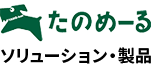ビジネスでのZoom利用で有料プランが選ばれる理由
ビジネスでのZoom利用で有料プランが選ばれる理由
2025年2月7日
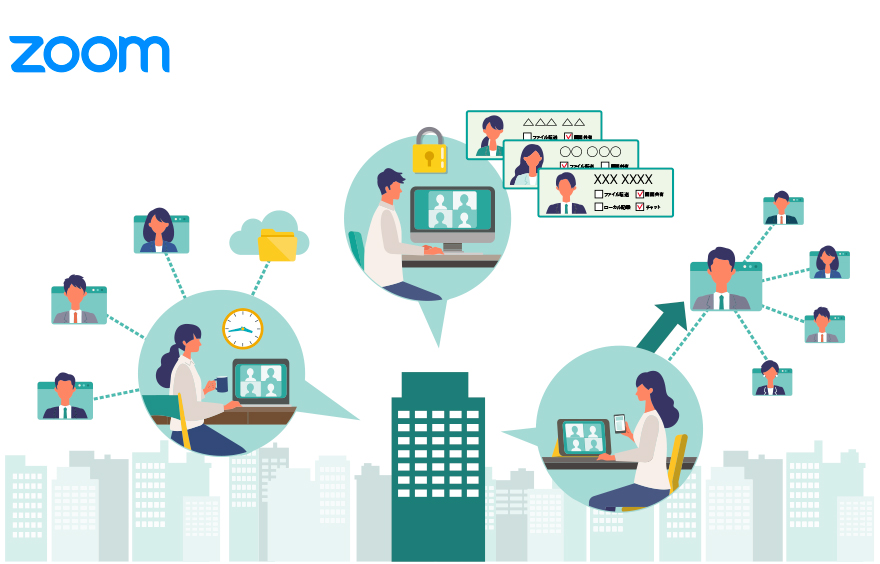
Zoomを法人利用する際のまずはじめの検討事項、それは「無料プラン」か「有料プラン」かということ。無料プランでも基本的なサービスはほぼ利用可能ですが、そのまま法人利用するとなるとさまざまな問題が生じてきます。ここでは有料プランで法人利用する場合に、どんなメリットがあるのかご紹介します。
目次
- 1. なぜ無料プランは法人利用に向かないのか
- 1-1. 自由にミーティングを開催できない
- 1-2. ホストへの負担が大きい
- 1-3. セキュリティが脆弱になる
- 2. 法人で利用するなら有料プランがオススメ!まずはライセンス数に合わせた有料プランをご紹介
- 2-1. 同時刻に複数のミーティングが開催可能
- 2-2. ホストへの負担が軽減
- 2-3. 強固なセキュリティ対策
- 3. 有料プランなら安心・便利な機能が満載!
- 3-1. 長時間のミーティングでも安心
- 3-2. 録画データをクラウド保存
- 3-3. 他サービスとの連携
- 3-3-1. Outlook と連携
- 3-3-2. Dropbox と連携
- 4. さらに「ビジネス」プランではこんな機能も使える!
1. なぜ無料プランは法人利用に向かないのか

1-1. 自由にミーティングを開催できない
無料ライセンスでミーティングを開催する場合は、40分という時間制限がかかってしまいます。話の途中でも時間が来たら自動で中断されてしまい、再開するにはもう一度Zoomでミーティングを開催し、参加者にもう一度つなぎ直してもらわなければいけません。ビジネスシーンでは、1時間を超えるミーティングや打ち合わせも当たり前。特に、顧客との大切な会議が時間制限で中断されてしまうのは問題です。
1-2. ホストへの負担が大きい
ミーティングへの参加者が多くなると、待機室の参加者を入室させたり、画面共有の許可を出したり、ホスト(主催者)の負担が大きくなります。無料ライセンスではホストを1人しか設定することができず、規模の大きなミーティングであるほど円滑な進行が困難になってしまいます。
1-3. セキュリティが脆弱になる
企業や部門ごとの徹底した管理体制が構築されていないと、人事異動や退職者が発生した場合などに情報漏えいのリスクが高まります。
<例えばこんなトラブルが……>
1)勝手に会議を開催されて、社外秘の資料が流出してしまった。追跡しようとしても、誰がいつ会議を行ったかわからない。
2)アカウントを共有していた社員が退職した際にアカウント情報を持ち逃げされ、パスワードも漏えいされてしまった。
2. 法人で利用するなら有料プランがオススメ!

まずはライセンス数に合わせた有料プランをご紹介
有料ライセンスを複数社員に割り当てれば前項でご紹介したような問題が解決されます。また、それだけにとどまらず、有料ライセンスならではの便利な機能も使えるようになります。ライセンス数によってプランが異なり、各プランで使える機能もちがいますので、下記で比較してご紹介します。
有料プラン比較表
| プロ | ビジネス | |
|---|---|---|
| 基本ライセンス数 | 1~99ライセンス | 10~49ライセンス |
| 1ライセンスあたりの最大接続数 | 100台 ※大規模オプションで最大1,000台まで可能 |
300台 ※大規模オプションで最大1,000台まで可能 |
| 管理用ダッシュボード機能※ | × | ○ |
| シングルサインオン | × | ○ |
※管理者向けダッシュボード機能・・・管理者は全体の利用状況や現在開催しているミーティング中のデータの情報をダッシュボードに表示できます。また、ミーティングの開催時間や開催人数などのデータを確認することができます。
2-1. 同時刻に複数のミーティングが開催可能
有料ライセンスではライセンスごとに最大30時間までのミーティングを開催でき、ライセンスの数だけ同時刻で複数の会議を開催することも可能になります。例えば5人分のライセンスを所有している場合、5名のホストがそれぞれ別の会議を開催できます。会議の最大参加者数はプロプランで100台、ビジネスプランで300台となります。

2-2. ホストへの負担が軽減
共同ホスト
共同ホストとは会議主催者側の役割の1つ。ホスト(主催者)と共に、参加者の管理やレコーディングの開始 / 停止などのミーティング管理・運用が可能です。特に大人数で行うミーティングの際、役割分担することでユーザー管理がしやすくなり、円滑な進行のサポートができます。また、ミーティングを分割するブレイクアウトルーム(詳細はこちら)では、各分割ミーティングごとにホストの設定も行えます。
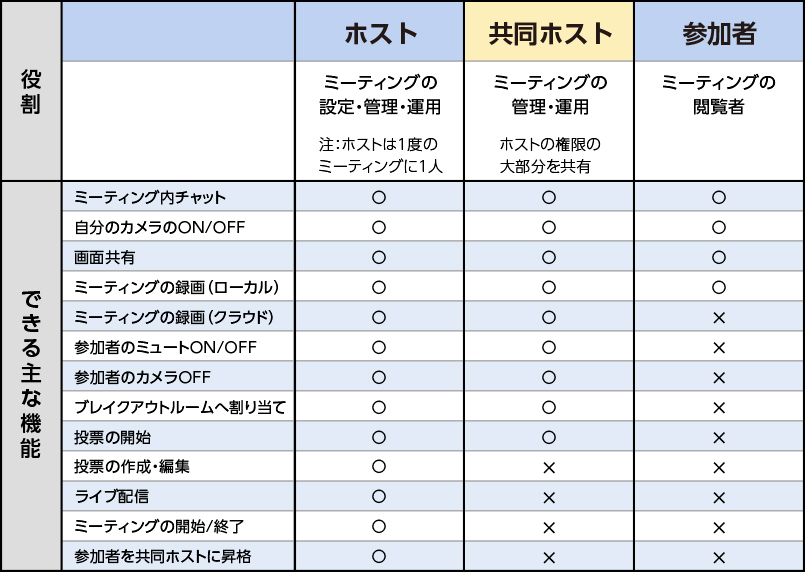
2-3. 強固なセキュリティ対策
ユーザー管理
管理者は管理対象のユーザーが利用可能な機能を制限できます。例えば管理対象ユーザーが異なるアカウントのミーティングに参加した際に、ホストの設定にかかわらず利用可能な機能をあらかじめ制限しておくことで、不用意なデータの漏えいなどを未然に防ぐことができます。アカウントには以下の 3種類のロール(役割)があり、組織によって柔軟に権限を変更して使うことが可能です。
■オーナー: ロール管理(管理者・メンバーに対してロールの割り当てを変更できる)を含めた権限を持ちます。
■管理者: ユーザーを追加、削除、編集や、API、SSO、ミーティング コネクタなどの高度な機能を管理できます。
■メンバー: 管理権限はありません。
ユーザー管理のイメージ
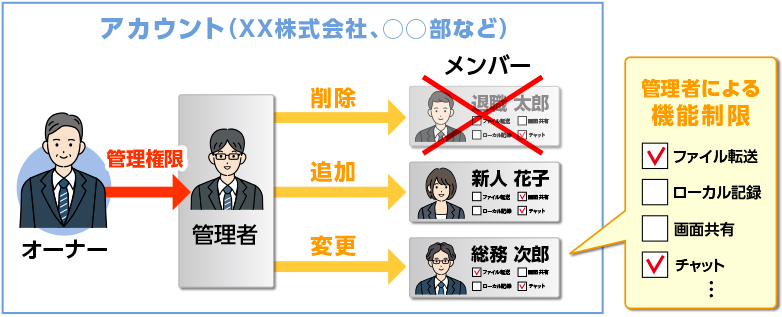
ユーザー管理画面
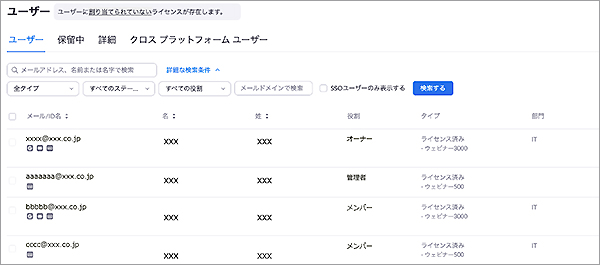
3. 有料プランなら安心・便利な機能が満載!
3-1. 長時間のミーティングでも安心
有料ライセンスの場合のミーティング制限時間は最大30時間。議論が大詰めの時に途中でも時間制限で中断する心配がありません。
【詳細はこちら】
3-2. 録画データをクラウド保存
録画したミーティング動画をクラウドに保存可能なため、ローカルディスクの容量を気にせずに会議録画を利用できます。また、クラウド保存なら共有も簡単です。動画を閲覧するためのURLが自動的に生成され、会議の議事録としてすぐに展開することもできます。
【詳細はこちら】
3-3. 他サービスとの連携可能
メンバーごとにZoomライセンスがあれば、サードパーティ製アプリのアカウントと連携させてより便利に利用可能です。以下に業務効率向上につながる、アプリ連携の一例をご紹介します。
3-3-1. Outlookと連携
ZoomとOutlookを連携させれば、OutlookスケジュールからZoomミーティングや依頼メールなどの作成が可能です。
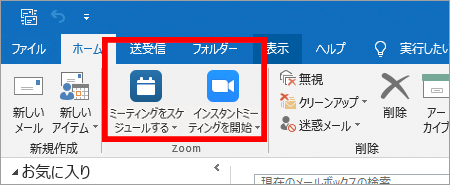
Outlookとの連携でできること
- ■カレンダーからZoomミーティングをスケジュール
- ■会議へのリンク、ID、パスワードが入った招待メールを自動作成
- ■インスタントミーティングですぐにZoomミーティングを開始
3-3-2. Dropboxと連携
ZoomとDropboxを連携させれば、ツール間を行き来することなくシームレスな共同作業が行えます。
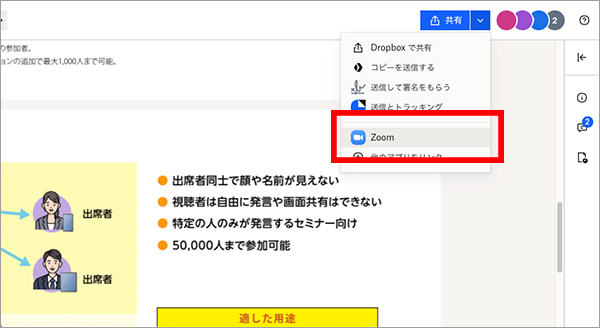
Dropboxとの連携でできること
- ■Zoom ミーティングで Dropbox のコンテンツを表示・共有
- ■Dropboxのコンテンツから直接Zoomミーティングを作成・参加
- ■クラウド録画で記録したデータを自動でDropboxに保存
4. さらに「ビジネス」プランではこんな機能も使える!
4-1. ダッシュボード機能
企業として統合的に運用管理するには、ビジネスプラン以上がオススメです。利用状況がグラフなどで表示されるダッシュボード機能を使えば、管理者が全体の使用状況や、どれくらいミーティングが開催されているのか、またミーティングでのネットワークに問題がある人がいないかなど、さまざまな詳細情報をひと目で把握することができます。
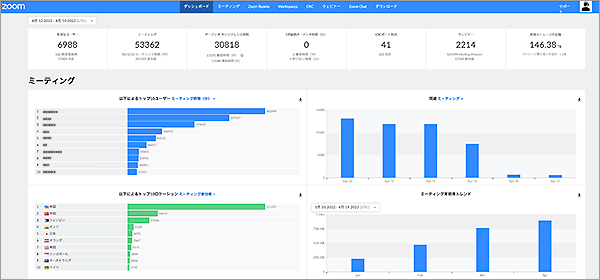
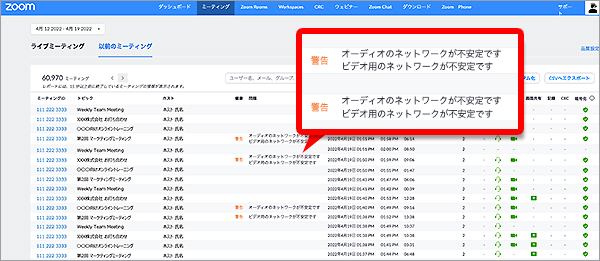
4-2. シングルサインオン
利用するシステムが増えるとID・パスワードが煩雑化しがち。シングルサインオン連携機能なら、ユーザーは覚えておくID・パスワードが一つで済みます。情報システム担当者は、サービスを横断したパスワードポリシーの統一を図ることができ、ID・パスワードを一元管理する事が可能になります。
連携可能なシングルサインオン(2022年4月現在)
Okta、Centrify、Microsoft Active Directory、Gluu、OneLogin、PingOne、Shibbolethなど
ミーティングの同時開催や録画データのクラウド保存など、ミーティングの自由度がグッと高まるZoomの有料プラン。ユーザーの管理も行え、セキュリティの強化にもつながります。ビジネスシーンでのZoom利用を検討の際は、まず1ミーティングの最大参加人数に応じて、「プロ」「ビジネス」2つのプランの検討からはじめてみてはいかがでしょうか。
使い方や機能が気になられましたら、ぜひトライアルでお試しください